Como baixar figurinhas no WhatsApp pelo Android, iPhone ou PC
Baixar figurinhas no WhatsApp é ação de salvar imagens animadas ou estáticas que podem ser usadas nas conversas com outras pessoas
Baixar figurinhas no WhatsApp é ação de salvar imagens animadas ou estáticas que podem ser usadas nas conversas com outras pessoas
Você consegue salvar as figurinhas enviadas por alguém no WhatsApp ao tocar em cima e adicioná-las como favoritas. Assim, você poderá enviar o sticker para mais pessoas em outras conversas.
Também é possível baixar pacotes de figurinhas animadas para WhatsApp na loja própria do aplicativo de mensagens da Meta. Essa opção está disponível para os celulares Android e iPhone e no WhatsApp Web em navegadores.
Você ainda pode usar aplicativos de terceiros para baixar mais figurinhas que se mexem para Whatsapp. Apps populares, como Sticker.ly, oferecem uma grande variedade de opções, incluindo até coleções lançadas por marcas famosas e influenciadores.
A seguir, descubra como salvar e baixar figurinhas do WhatsApp no Android, iPhone, WhatsApp Web e usando apps de terceiros:
Abra uma conversa no WhatsApp e toque em cima da figurinha que você deseja salvar para abrir um menu de opções.
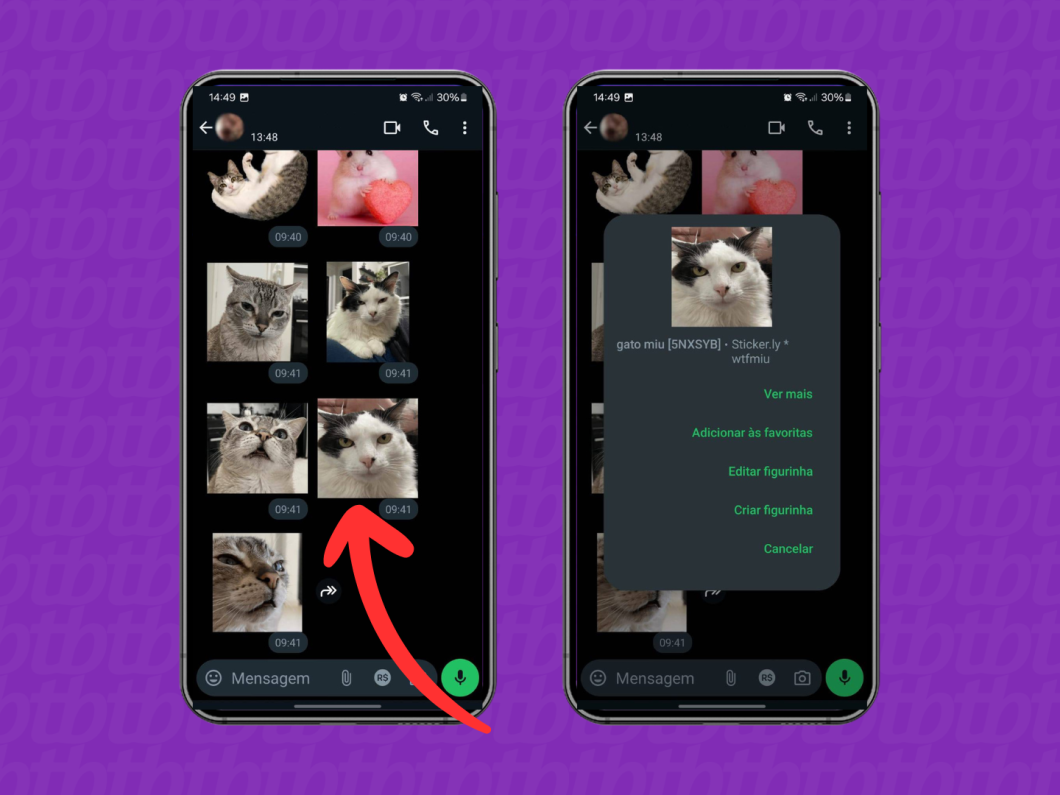
Toque na opção “Adicionar às favoritas” para salvar a figurinha no WhatsApp. Quando você quiser enviar o sticker para outra pessoa, ele aparecerá na área “Favoritas”.
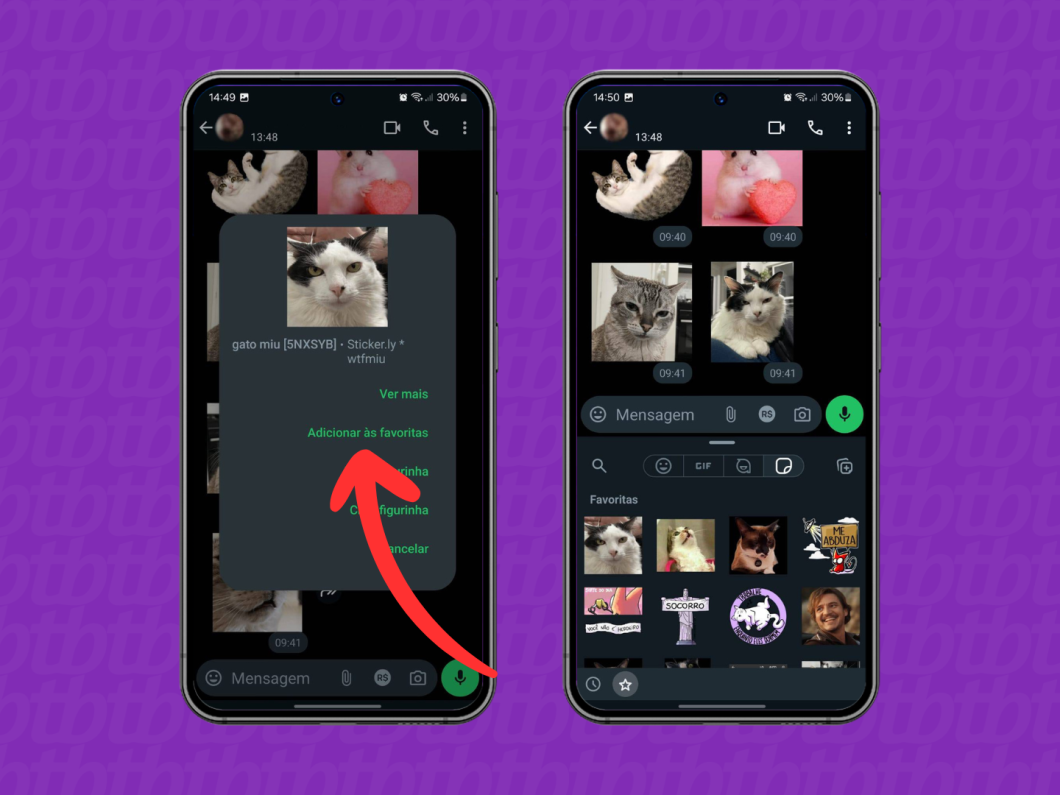
Toque no ícone de emoji, do lado esquerdo do campo de texto. Então, selecione a opção figurinhas, quarto ícone da esquerda para direita em cima dos emojis, para ver os stickers do WhatsApp.

Toque no botão “+”, no canto direito da tela, para abrir a loja com pacotes para adicionar figurinhas no WhatsApp.
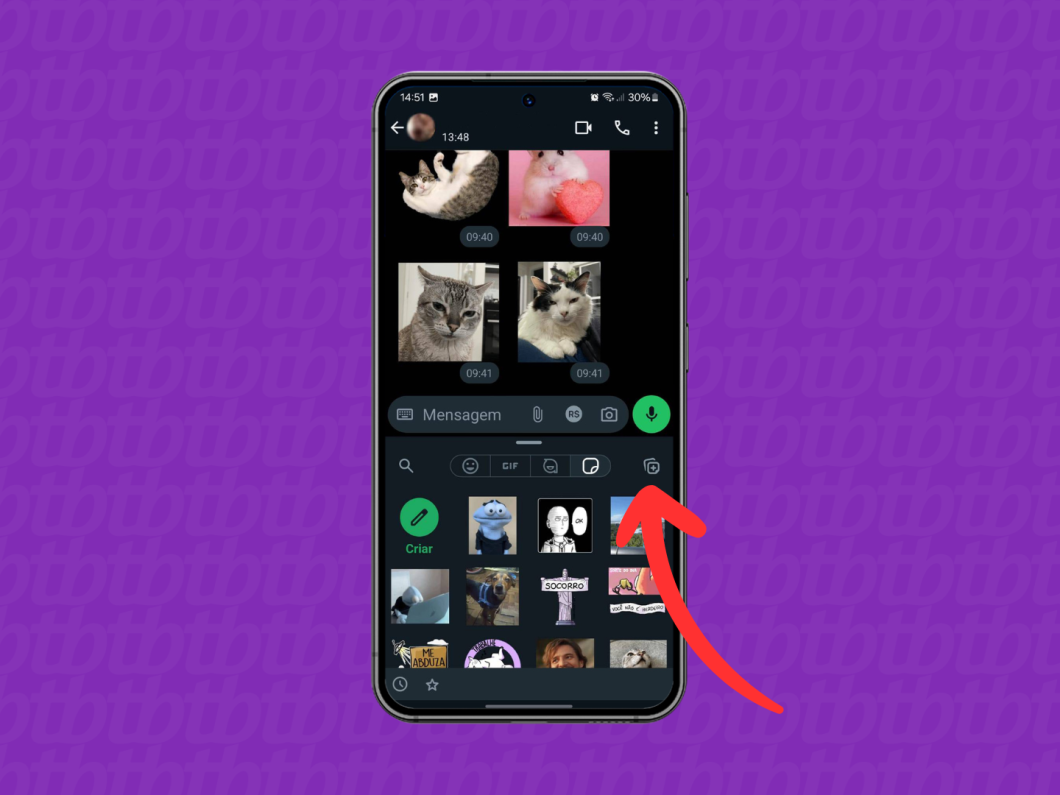
Escolha uma das opções de pacote de stickers e toque no ícone de seta para baixo, ao lado do conteúdo, para conseguir as figurinhas do WhatsApp. Depois, abra a bandeja de figurinhas e o novo pacote será sinalizado com um ícone no canto inferior da tela.
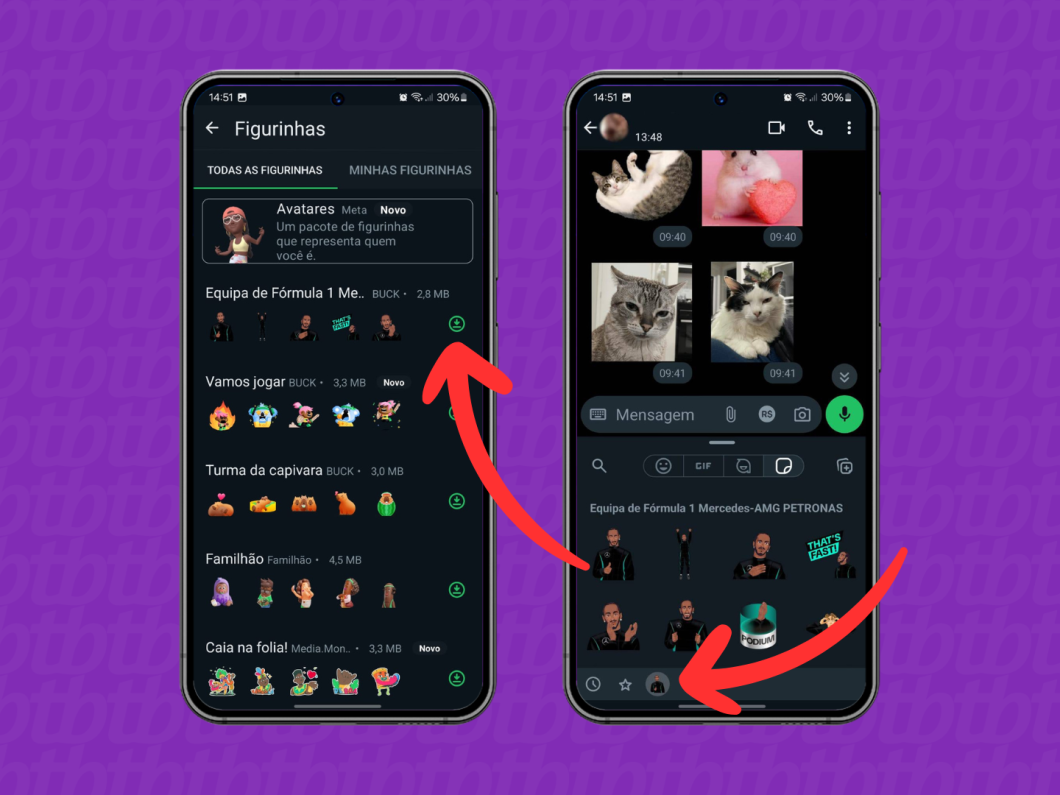
Toque no ícone de figurinhas, do lado direito do campo de texto, para abrir a bandeja de stickers do WhatsApp no iPhone.
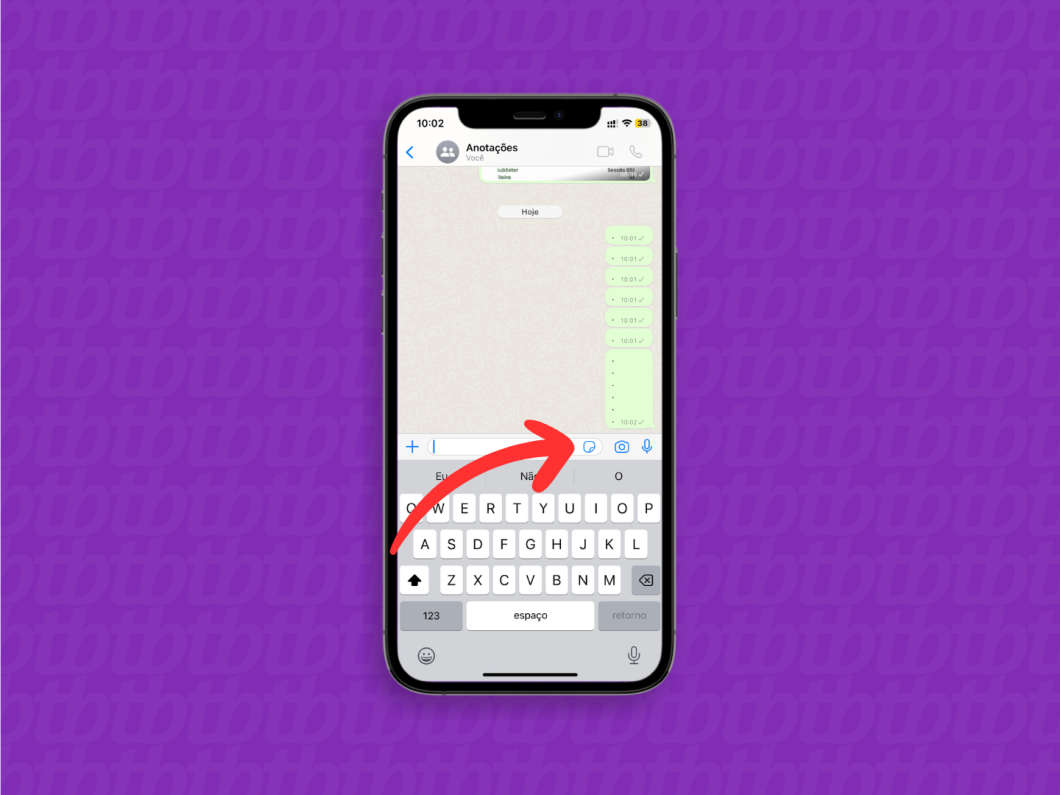
Toque no botão “+”, no canto direito da tela, para abrir a loja de pacotes de figurinhas do WhatsApp.
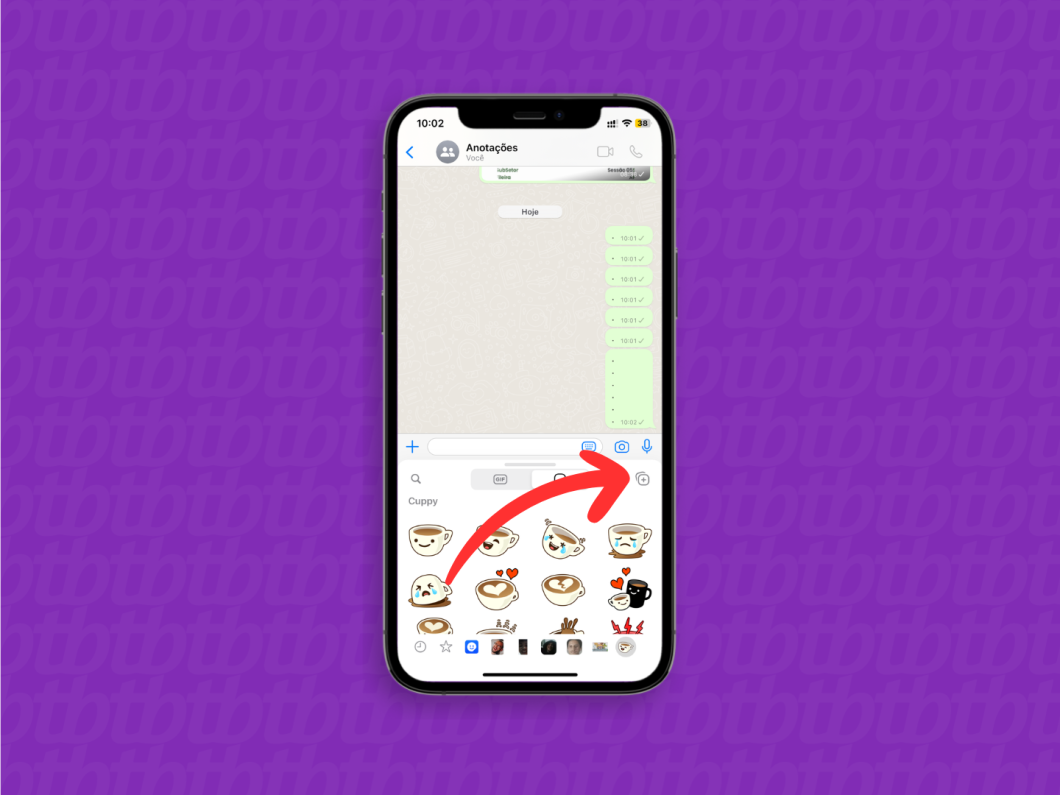
Escolha uma das opções de pacotes de stickers e toque no ícone com seta para baixo, ao lado do conteúdo escolhido, para fazer o download e colocar as figurinhas no WhatsApp.
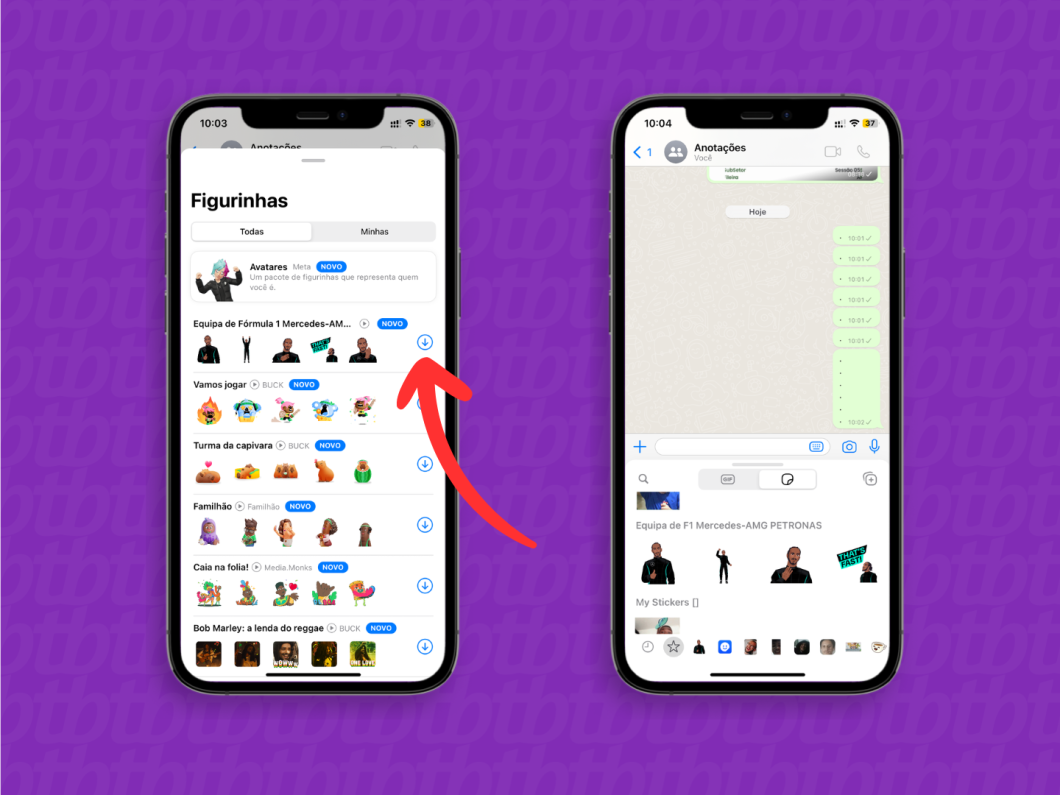
Acesse o site do WhatsApp Web pelo navegador do Windows ou Mac e, se necessário, faça login no mensageiro. Então, abra uma conversa e clique no ícone de emoji, no lado esquerdo do campo de texto, para ver as opções de interações.
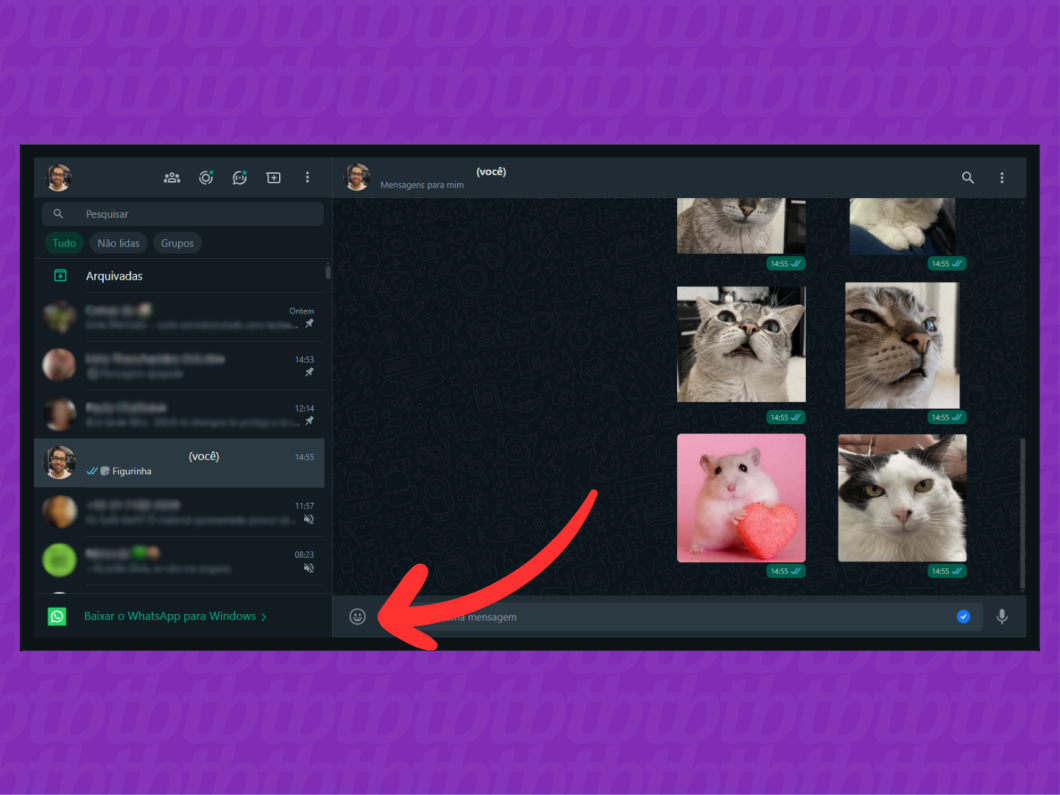
Selecione o ícone de figurinhas, do lado esquerdo do campo de texto do WhatsApp Web, para continuar.
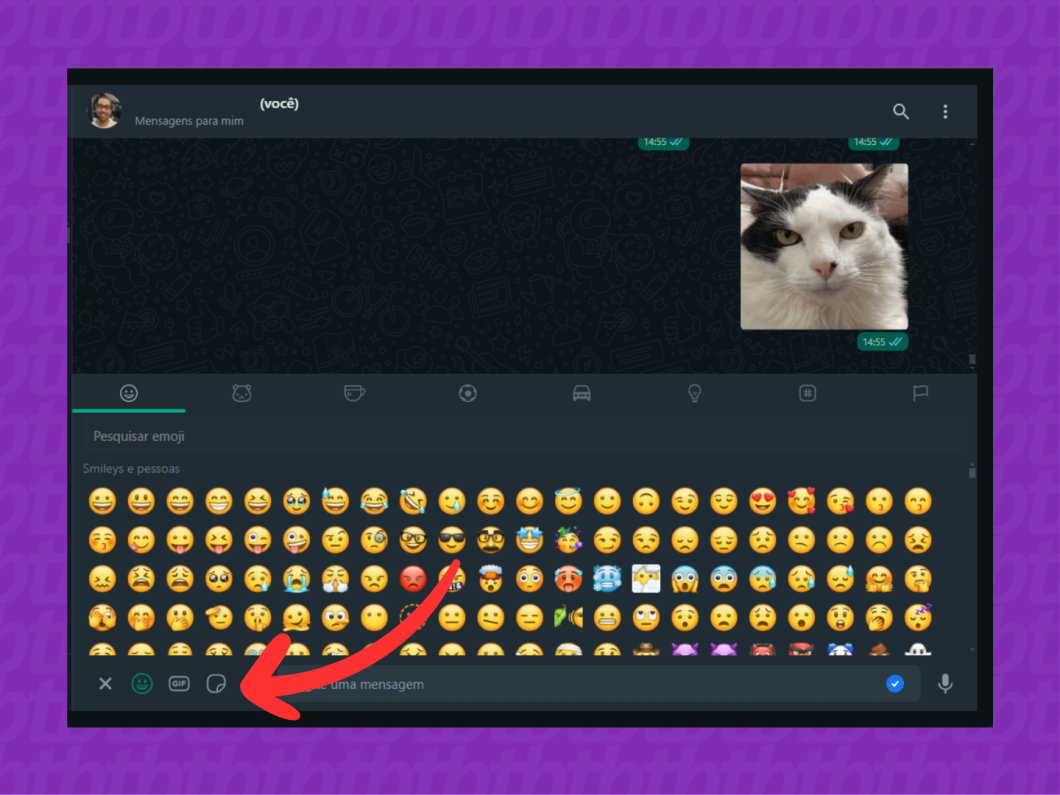
Clique no ícone “+”, no canto direito da tela, para abrir a loja de pacotes de figurinhas do WhatsApp Web.
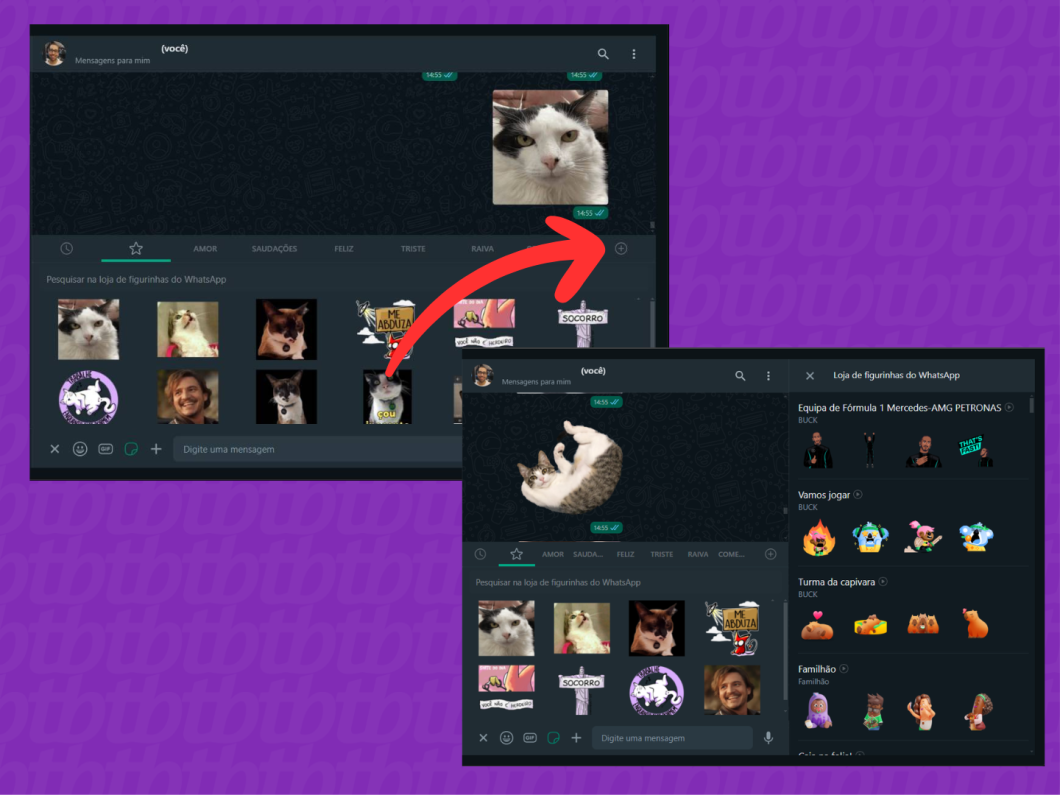
Clique em cima do nome do pacote de figurinhas do WhatsApp para ver as prévias. Então, selecione um dos stickers e clique em “Enviar para esta conversa”.

Passe o mouse em cima da figurinha do WhatsApp, clique no ícone de seta para baixo e selecione a opção “Adicionar às favoritas”. Assim, o sticker ficará salvo entre os favoritos em qualquer dispositivo que você usar.
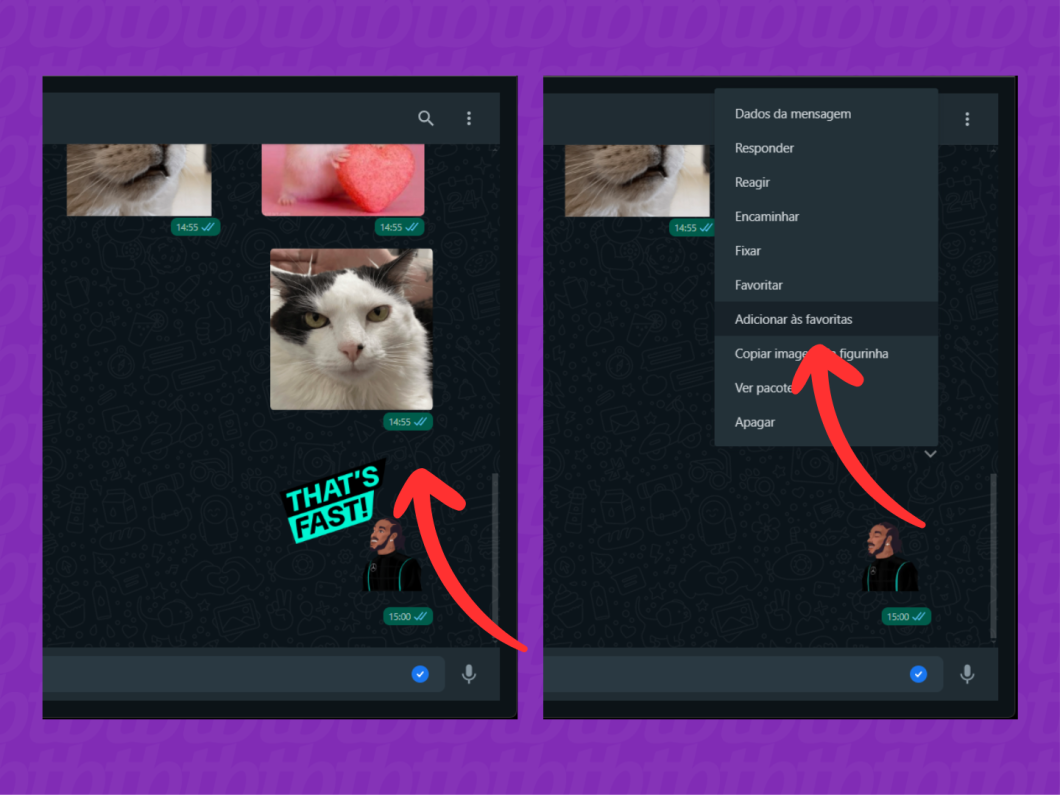
Acesse a Google Play Store (Android) ou a App Store (iPhone) e faça download o Sticker.ly, app para baixar figurinhas do WhatsApp. A plataforma tem um extenso catálogo com pacotes de stickers, sendo alguns deles criados por marcas famosas e influenciadores.
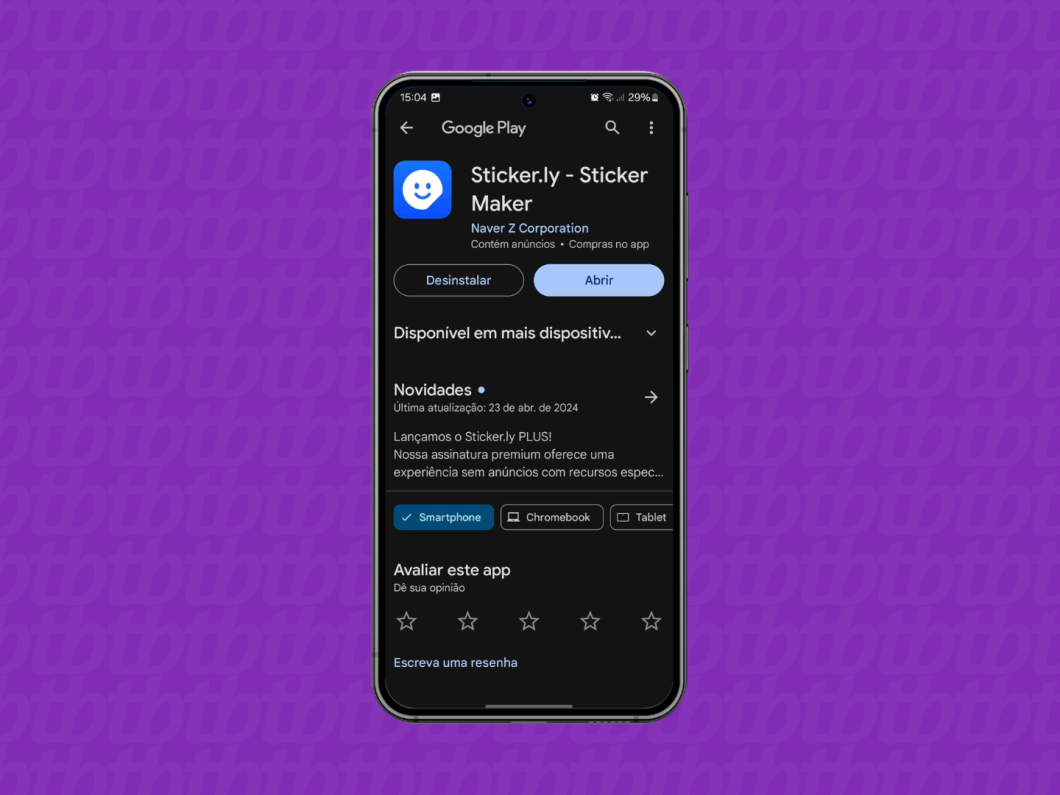
Após o download do aplicativo, abra o Sticker.ly no seu celular Android ou iPhone. Então, toque no “X”, no canto superior esquerdo da tela, para acessar o app sem fazer login usando Facebook ou conta do Google.
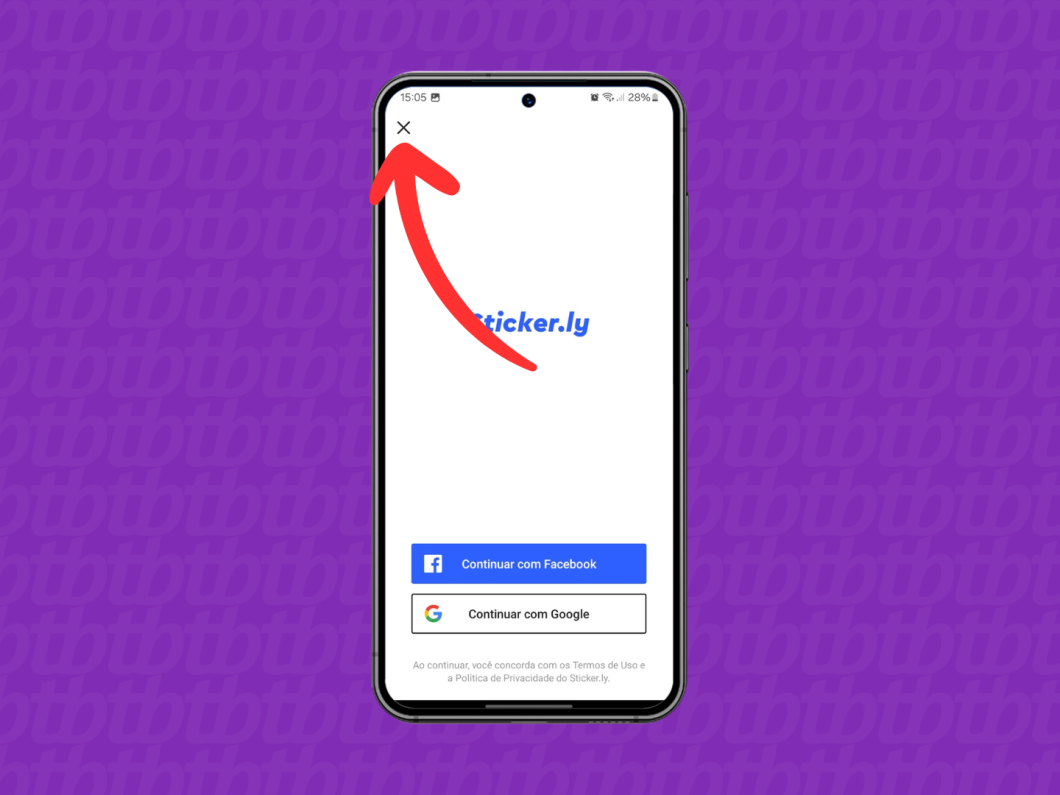
Toque em um dos temas de figurinhas do WhatsApp na página inicial do Sticker.ly. Então, pesquise por um pacote do seu interesse e toque no botão “Adicionar” para continuar.
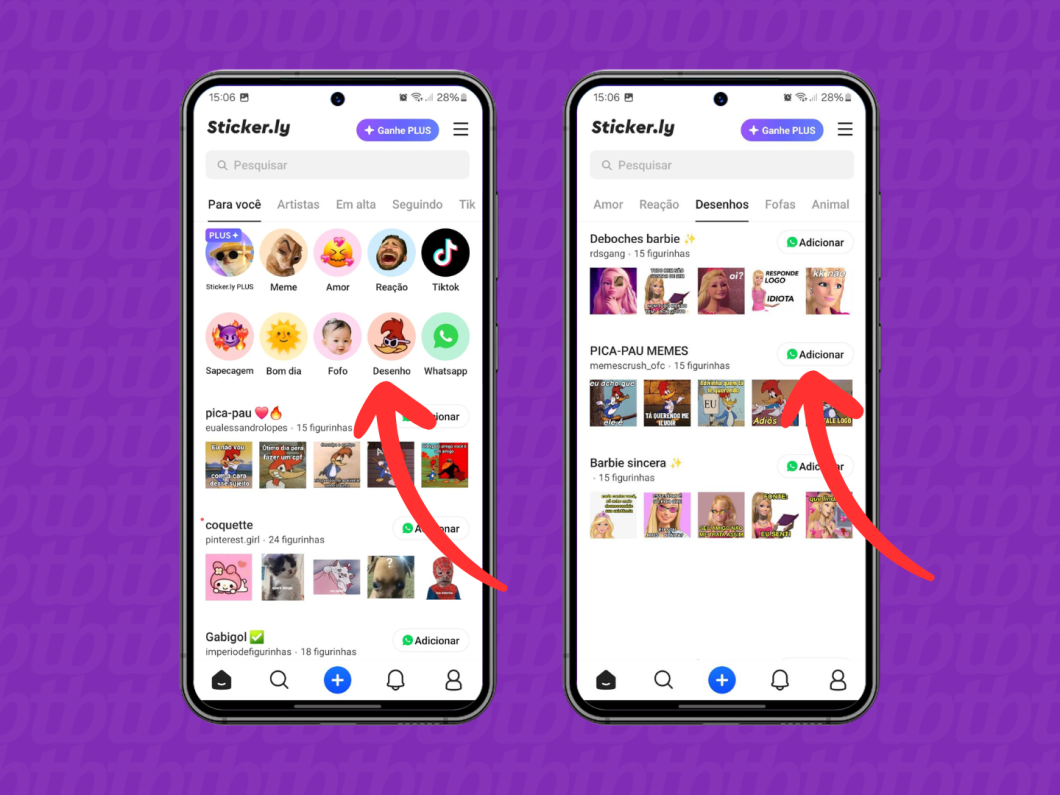
Aguarde o download do pacote de figurinhas e pule as propagandas do Sticker.ly. Por fim, toque no botão “Add”, na janela pop up, para adicionar as figurinhas ao WhatsApp.
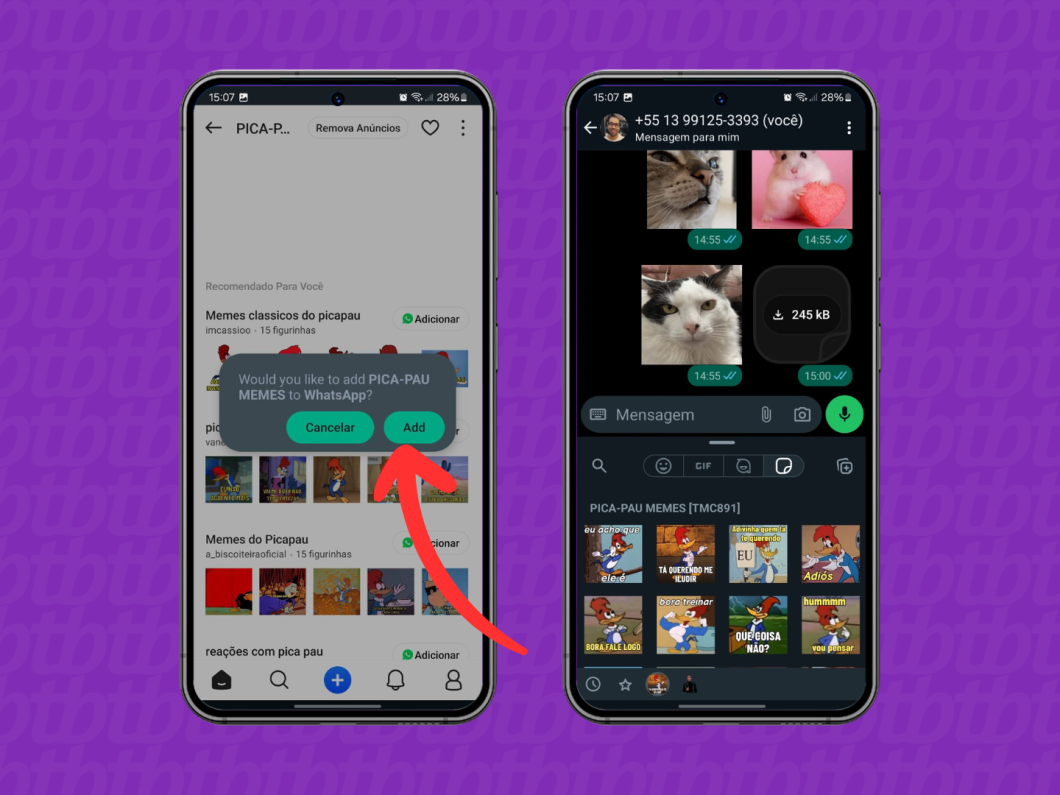
Use o navegador do seu celular para acessar a página de figurinhas regionais do WABetaInfo. O portal é uma das referências sobre o WhatsApp e possui links para pacotes de stickers exclusivos do México, Indonésia e outros países.
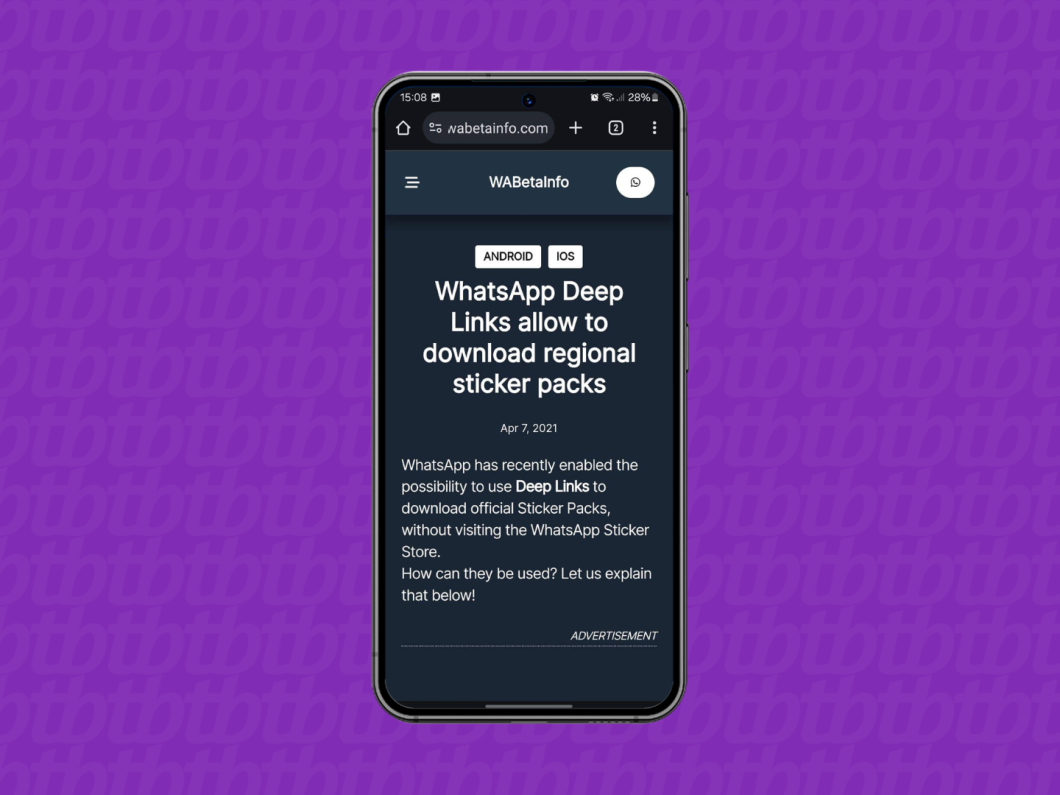
Veja a lista com opções de pacotes de figurinhas regionais e toque em cima do link para ser redirecionado para o WhatsApp.
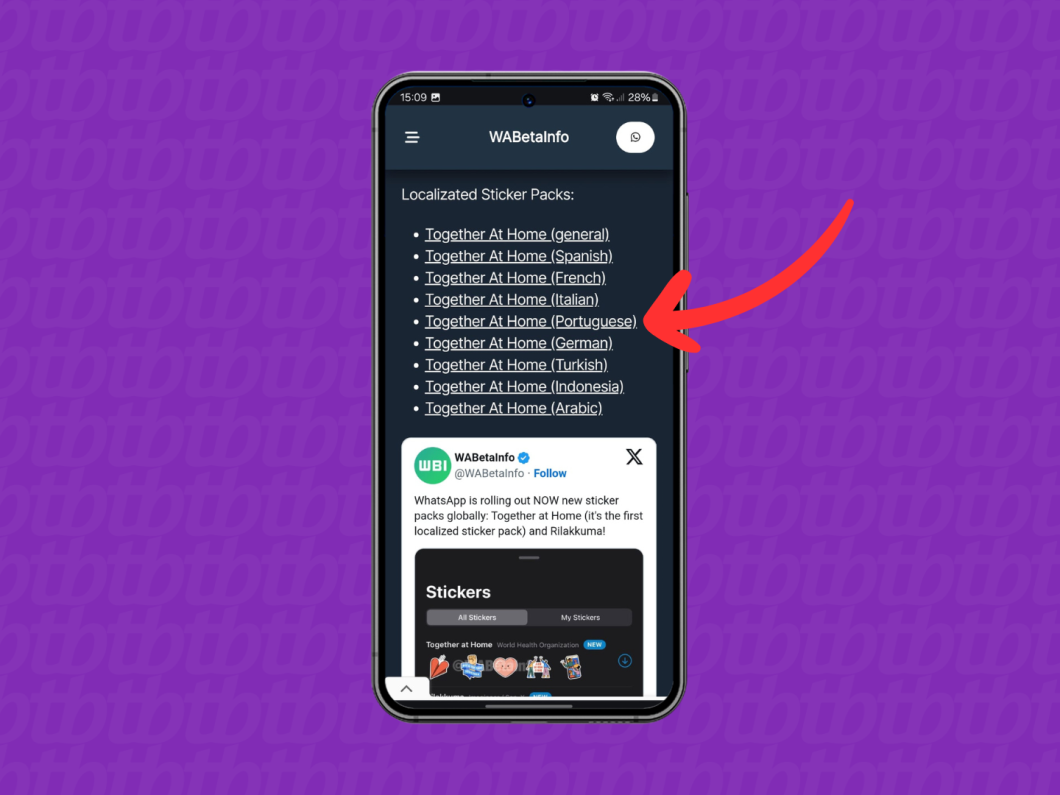
Ao ser redirecionado para o WhatsApp, toque no botão “Baixar” para fazer o download do pacote de figurinhas. Então, o conteúdo estará disponível na bandeja de stickers do app de mensagens da Meta.
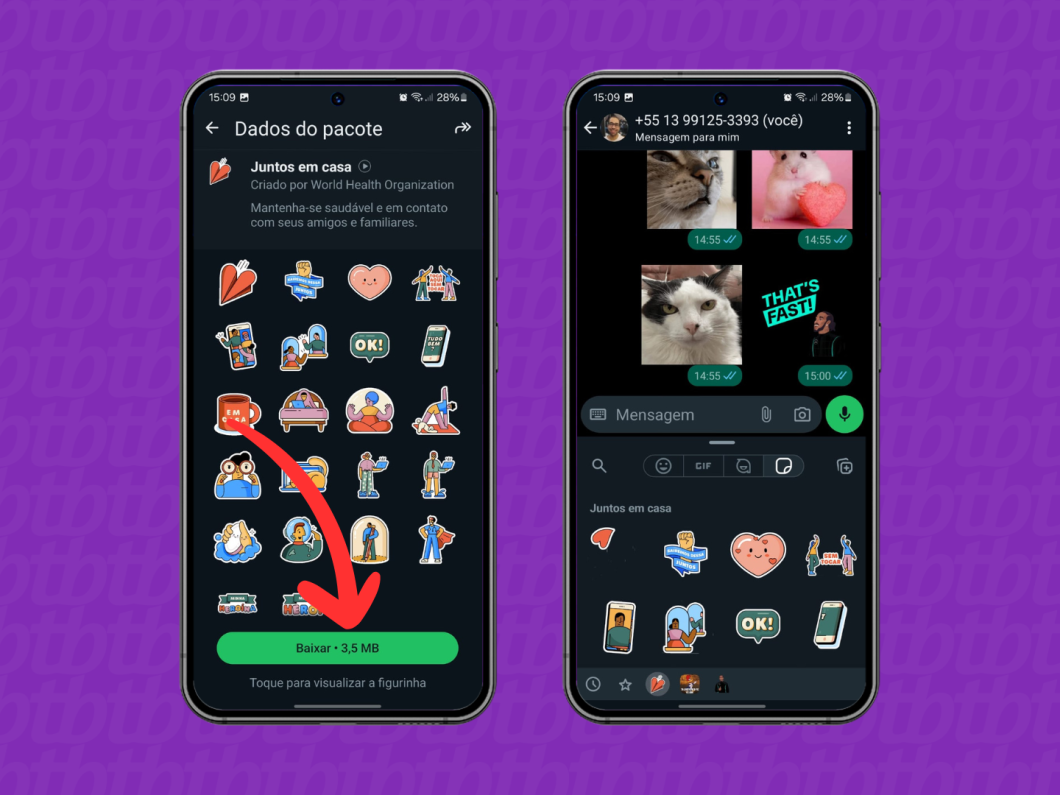
Você não consegue baixar figurinhas de apps de terceiros no WhatsApp Web. A versão do mensageiro para navegadores permite usar apenas a loja própria de stickers ou a ferramenta para criar sua figurinha.
Uma alternativa é fazer download de pacotes de figurinhas em apps de terceiros usando o celular e adicioná-las como favoritas. Assim, você consegue enviar figurinhas no WhatsApp criadas por outros aplicativos.
Não é possível baixar figurinhas do WhatsApp diretamente pelo Google. Você pode usar um app de stickers, como o Sticker.ly e Wemoji, para criar figurinhas personalizadas ou fazer download delas.
Algumas situações podem impedir você de salvar figurinhas no WhatsApp. Veja os motivos mais comuns abaixo:
Verifique os pontos a seguir caso as figurinhas não carreguem ao enviar mensagem no WhatsApp.
Há duas formas de excluir figurinhas do WhatsApp no aplicativo para Android e iPhone. Abra a bandeja de stickers e segure o toque em cima da figurinha. Depois, selecione a opção “Remover”.
Também é possível excluir da seguinte forma: abra a área de figurinhas e toque no botão “+” no canto direito da tela. Selecione a opção “Minhas Figurinhas”, no canto superior direito, e toque no ícone de Lixeira (no Android) ou “Apagar” para excluir o pacote de figurinhas do WhatsApp.